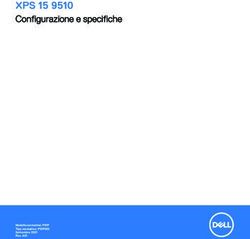Trimble Access NOTE SULLA VERSIONE
←
→
Trascrizione del contenuto della pagina
Se il tuo browser non visualizza correttamente la pagina, ti preghiamo di leggere il contenuto della pagina quaggiù
NOTE SULLA VERSIONE Trimble Access Versione 2021.00 Febbraio 2021 Queste Note di Rilascio descrivono le nuove funzionalità e le modifiche disponibili in questo rilascio del software Trimble® Access™. Nuovo hardware supportato Stazione totale a scansione Trimble SX12 Trimble Access versione 2021.00 supporta il nuovo Stazione totale a scansione Trimble SX12. L'SX12 integra funzionalità di rilevamento, acquisizione immagini e scansione 3D ad alta precisione nel flusso di lavoro di tutti i giorni. Basato sul popolare Stazione totale a scansione Trimble SX10, l'SX12 presenta un puntatore laser verde con messa a fuoco, con una dimensione del punto di appena 3 mm a 50 m. Gli strumenti Trimble SX ora sono supportati dalle app Trimble Access Cave, oltre aTunnel, Strade e Monitoraggio. Tablet Trimble T100 Trimble Access versione 2021.00 supporta il nuovo tablet Trimble T100. Trimble T100 presenta uno schermo LED grande da 10.1 pollici, progettato per lavorare tutto il giorno con i rilevamenti sul campo. Trimble T100 ha ottenuto la classificazione IP65 e la certificazione standard militare MIL-STD-810G. È resistente a pioggia, fango, polvere, sabbia, temperatura estreme, colpi e cadute. Trimble T100 supporta il sistema operativo Windows 10® e fornisce la soluzione completa per il lavoro sul campo ed in ufficio. Miglioramenti Impostare il limite di scansione per le scansioni SX10 o SX12 Quando si esegue una scansione con un Stazione totale a scansione Trimble SX10 o SX12, ora è possibile impostare un intervallo di scansione in modo che vengano memorizzati solamente i punti entro l’intervallo specificato. Per limitare l'intervallo di scansione, selezionare la casella di spunta Limiti scansione e quindi inserire i valori Distanza minima e Distanza massima per i punti di scansione accettabili. I punti al di fuori dell'intervallo specificato non verranno memorizzati. Scattare panoramiche con la telecamera del SX10 o SX12 Quando si è connessi a Stazione totale a scansione Trimble SX10 o SX12, ora è possibile catturare panoramiche utilizzando la Telecamera. Le panoramiche possono essere scattate in qualsiasi momento durante un rilevamento (toccare / Misura / Panorama), o come parte di una scansione. La telecamera è disponibile solo quando il metodo di Inquadratura è impostato su Rettangolo o Poligono. Le immagini panorama della telecamera sono a fuoco fisso. Per ottenere i migliori risultati, i contenuti dell'area inquadrata dovrebbero essere tutti ad una distanza simile. Le panoramiche scattate utilizzando la telecamera sono limitate ad un massimo di 1000 immagini.
L'impostazione lampeggio laser lampeggia anche la luce di tracciamento o TIL
Quando si memorizza un punto misurato in modalità DR, la luce di tracciamento o la luce illuminazione mira (TIL) ora
lampeggiano con il laser per il numero di volte impostato nel campo Lampeggio laser della schermata impostazioni
EDM, a prescindere dal fatto che la luce di tracciamento o la luce illuminazione mira sia già accesa.
Ispezione superficie ora disponibile nella schermata Video
Ora è possibile eseguire la funzione Cogo Ispezione superficie durante la visualizzazione della schermata Video o
della mappa. Le nuvole di punti di ispezione superficie visibili nella mappa ora sono mostrate anche nella schermata
Video. Per selezionare le nuvole di punti di ispezione superficie da visualizzare, toccare nella barra degli strumenti
mappa o video e selezionare Scansioni. Toccare una scansione per selezionarla.
Miglioramenti funzioni e preferiti
Ora è possibile impostare un tasto funzione in modo da uscire da una maschera o per visualizzare la tastiera su
schermo. La tastiera viene visualizzata solo se il campo corrente consente l'inserimento testo.
Per ulteriori informazioni, vedere l'argomento Schermate preferiti e funzioni nella Guida di Trimble Access Help.
Modifica codici misura
Le seguenti modifiche ora rendono più veloce la modifica dei tasti Codici misura:
l Quando si tocca e si tiene premuto un tasto codice nella maschera Codici misura ora è possibile modificare il
codice di quel tasto senza dover inserire la schermata Modifica codici misura. Quando si salva la modifica, il
software torna al modulo Codici misura.
TIP – Per modificare più di un solo codice, utilizzare il pulsante Modifica codici misura.
l Quando si modifica un codice, il codice precedente viene evidenziato, rendendo quindi molto più veloce la
sostituzione del codice.
Tocco singolo per misurare attivato per impostazione predefinita quando si misurano codici
Quando si misurano punti utilizzando la funzione Codici misura, la casella di spunta Tocco singolo per misurare è
attivata per impostazione predefinita, il che significa che un singolo tocco su qualsiasi tasto codice aprirà la maschera
Misura topografica o Misura punto.
Per disattivare un tocco singolo, toccare Opzioni nella schermata Codici misura e deselezionare la casella di spunta
Tocco singolo per misurare. Quando Tocco singolo per misurare non è attivato, a meno che il tasto corretto sia
già evidenziato, sarà necessario toccare il tasto due volte o toccare Misura per passare alla maschera Misura
topografica o Misura punto. Questo tocco aggiuntivo offre la possibilità di eseguire altre modifiche, ad esempio per
aggiungere un suffisso di stringa.
Per ulteriori informazioni, vedere l'argomento Misurare e codificare osservazioni nella Guida di Trimble Access.
Miglioramenti del foglio di stile report EXSLT
Trimble Access versione 2021.00 supporta i fogli di stile che utilizzano i seguenti moduli EXSLT:
Note sulla Versione Software Trimble Access Versione 2021.00 | 2l Math: funzioni matematiche in genere definite per utilizzare lo spazio dei nomi math:
l Date: funzioni di data e ora in genere definite per utilizzare la funzione Math: namespace (ad eccezione di
date:format-date, date:parse-date e date:sum)
l sets: funzioni che consentono di definire le manipolazioni impostate in genere per utilizzare lo spazio dei nomi
set:
l strings: funzioni che consentono la manipolazione delle stringhe in genere definite per utilizzare lo spazio dei
nomi set:
l functions: funzioni che permettono agli utenti di definire le proprie funzioni da usare all'interno di XSLT (ad
eccezione di func:script)
Per i dettagli sull'uso di queste funzioni di estensione all'interno dei fogli di stile, fare riferimento al sito Web exslt.org
che fornisce i dettagli completi sulle funzioni.
NOTE – I fogli di stile che utilizzano queste estensioni EXSLT possono essere utilizzati in Trimble Access, ma non funzionano con
successo nel programma ASCII File Generator o in Trimble Sync Manager, in quanto questi sistemi si basano esclusivamente
sulla funzionalità foglio di stile disponibile nel sistema operativo Windows.
Problemi risolti
l Fuoco sul campo codice quando si misurano punti: Dopo aver misurato un punto, il campo Codice
precedente ora è selezionato in modo da poter essere sostituito facilmente. È stato introdotto un problema nella
versione 2020.11 di Trimble Access dove il cursore era posizionato sulla parte anteriore del campo Codice.
l Dettagli lavoro: È stato risolto il problema laddove le informazioni sul lavoro, incluso Descrizione e File
collegati, a volte non venivano visualizzate nel pannello dettagli lavori per i lavori scaricati dal cloud.
l Barra di scala non corretta: È stato risolto il problema laddove la barra di scala mappa non sempre forniva le
informazioni corrette. Questo era un problema sul tablet T10 e sui controller TDC600 o TCU5.
l Impostazioni esportazione: È stato risolto il problema laddove alcune impostazioni di esportazione non
venivano ricordate la volta dopo che si esportava utilizzando lo stesso formato file. Questo problema influenzava
solo le impostazioni scritte nei fogli di stile.
l Modifica del testo in un campo: Quando si tocca due volte il testo in un campo di testo, ora viene selezionato
tutto il testo. Inoltre, quando si tocca e si mantiene premuto il testo in un campo, il menu di modifica a comparsa
non nasconde più il campo su alcuni controller.
l Video non disponibile dopo la scansione SX10 con una panoramica: È stato risolto il problema laddove il
software mostrava "Video non disponibile: Scansione in corso" per alcuni secondi dopo aver completato una
scansione con una panoramica utilizzando una SX10.
l eBolla GNSS: È stato risolto il problema laddove la visibilità e la posizione della schermata eBolla GNSS non
veniva ricordata quando si passava da una schermata all'altra.
l Internet RTK: Quando ci si connette a un ricevitore base Trimble utilizzando una connessione IP diretta, se il
ricevitore base richiede una password e si inserisce la password non corretta il software ora mostra un messaggio
"Accesso non riuscito, riprovare?"
Note sulla Versione Software Trimble Access Versione 2021.00 | 3l Supporto segnale BeiDou: Trimble Access ora attiva il tracciamento segnale B2A quando si inizia un rilevamento
utilizzando uno stile rilevamento con BeiDou attivato. Inoltre, se il ricevitore GNSS connesso ha il bit opzione B1C
BeiDou attivato, Trimble Access attiva il tracciamento B1C quando si inizia un rilevamento utilizzando uno stile
rilevamento con BeiDou abilitato.
l Punti con codici caratteristica: Quando si misurano i punti utilizzando i codici caratteristica, il software ora
ricorda quando le funzioni Corrispondenza e Completamento automatico sono abilitate. Nella versione 2020.00
queste impostazioni avevano sempre la disattivazione automatica e la funzione Corrispondenza veniva
disattivata.
l Misurare Codice in un rilevamento PPK: È stato risolto il problema, introdotto nella versione Trimble Access
2020.11, in cui la funzione Codici misura non era disponibile durante un rilevamento GNSS PPK.
l Rilevamenti integrati: È stato risolto il problema laddove durante un rilevamento integrato, il tipo di
rilevamento mostrato nella barra di stato non sempre si aggiornava col tipo di rilevamento corretto quando si
passava da una maschera attiva ad un’altra.
l Errori applicazione: Abbiamo risolto diversi problemi che causavano errori di applicazione durante l'utilizzo o la
chiusura del software. In particolare:
l Quando si cercava di cambiare il campo Coordinate in Terreno (fattore di scala calcolato), il software
visualizzava il messaggio "Impossibile eseguire questa operazione. Chiudere le altre finestre che utilizzano il
lavoro corrente."
l Quando si modifica un nome punto nella schermata Gestione punti e poi si espande o collassa la riga per
quel punto.
l Quando si lavora in un lavoro contenente archi duplicati con angolo descritto nullo, il software smetteva di
funzionare e il lavoro non poteva essere riaperto.
l Quando si aggiunge un punto da un file CSV collegato ad una calibrazione sito, se il nome punto aveva uno
spazio finale.
l Quando si tenta di continuare un rilevamento trasmissione RTCM dopo aver ignorato un messaggio di errore
quando il software veniva disconnesso dal ricevitore (ad esempio quando il ricevitore veniva spento).
Cave
Miglioramenti
Luce di tracciamento o TIL ora lampeggiano quando si contrassegna un punto
Per tutte le routine di picchettamento, quando si trova una posizione entro la tolleranza, l'evento Contrassegna
punto suona e:
l Se la strumentazione ha una luce di tracciamento, il puntatore laser e la luce di tracciamento lampeggiano per il
periodo definito nel campo Ritardo contrassegno.
l Se lo strumento è una Stazione totale a scansione Trimble SX12, lo strumento cambia in modalità a STD e il
puntatore laser smette di lampeggiare e si sposta nella posizione EDM. Il puntatore laser rimane fisso mentre la
Note sulla Versione Software Trimble Access Versione 2021.00 | 4luce di illuminazione mira (TIL) lampeggia per il periodo definito nel campo Ritardo contrassegno. Quando il
punto viene memorizzato, lo strumento ritorna automaticamente alla modalità TRK e la puntatore laser riprende
a lampeggiare.
Se non ci sono punti nella tolleranza, il punto viene saltato.
Riprova i punti saltati
Quando si utilizza un metodo di picchettamento automatico, se ci sono punti che sono stati saltati, ora è possibile
toccare il tasto software Riprova per riprovare a picchettare automaticamente i punti saltati. Toccare il tasto software
Tolleranza per cambiare le impostazioni di tolleranza, se necessario.
Problemi risolti
l Selezione automatica dei punti da picchettare: È stato risolto il problema che si verificava quando si
definivano le linee laser, i fori di mina e i punti pivot dove i punti che sono stati eliminati erano inclusi nella
selezione dei punti.
Strade
Problemi risolti
l Picchettamento strade di riferimento: Quando si seleziona una strada di riferimento, i valori di stazione e
offset ora vengono visualizzati quando si seleziona la strada di riferimento nella schermata di navigazione. In
precedenza, venivano visualizzati solo quando si selezionava la strada di riferimento nella schermata di selezione.
Inoltre, se si scambiano le strade di riferimento nella schermata di navigazione, la stazione stradale di riferimento
e i valori di offset ora vengono riportati correttamente alla nuova strada, invece che alla prima strada selezionata.
l Strade stringhe LandXML: Sono stati risolti i seguenti problemi:
l Laddove i punti su una stringa non di mezzeria, con la stringa che includeva curve, le posizioni potevano
essere calcolate in modo non corretto e che non giacessero più sulla stringa.
l Laddove una strada che includeva stringhe che non erano completamente definite, la strada non poteva
essere visualizzata nella mappa e quindi non poteva essere modificata, esaminata o picchettata.
l L'intervallo di stazione modificato non veniva ricordato dopo lo spegnimento e il riavvio del software.
l Errori applicazione: È stato risolto un problema dell'applicazione che a volte si verificava quando si toccava nella
mappa durante la definizione di una strada RXL da una sezione trasversale trasversale LandXML.
Note sulla Versione Software Trimble Access Versione 2021.00 | 5Strumentazioni supportate
Il software Trimble Access Versione 2021.00 comunica con maggior facilità con i prodotti software e hardware indicati
sotto.
Per prestazioni ottimali, l’hardware deve avere sempre installato il firmware più recente disponibile. Per ulteriori
informazioni sulle versioni software e firmware recenti, fare riferimento a Documento di Rilascio più Recente per il
software Trimble Geospatial e Firmware.
Controller supportati
Dispositivi Windows
Il software Trimble Access viene eseguito sui controller a 64 bit seguenti:
l Controller Trimble TSC7
l Tablet Trimble T7, T10 o T100
l Tablet terze parti supportati
Per ulteriori informazioni sui tablet terze parti supportati, andare su www.trimble.com/support_
trl.aspx?Nav=Collection-62098&pt=Trimble%20Access e cliccare su Note e Bollettini di Supporto per scaricare il
bollettino Trimble Access 2019 on 64-bit Windows 10 per i requisiti minimi di Windows.
Dispositivi Android
Il software Trimble Access viene eseguito solo sui dispositivi Android™ seguenti:
l Palmare Trimble TDC600
l Controller Trimble TCU5
Per le informazioni sulle funzioni non sono supportate quando si esegue Trimble Access su un dispositivo Android,
vedere l'argomento Suggerimenti per i dispositivi Android nella Guida in linea di Trimble Access.
Strumentazioni convenzionali supportate
Le strumentazioni convenzionali che possono essere connesse ai controller che eseguono Trimble Access sono:
l Stazioni totali a scansione Trimble: SX12, SX10
l Stazione Spaziale Trimble VX™
l Stazioni totali Trimble Serie S: S8/S6/S3 e S9/S7/S5
l Stazioni totali meccaniche Trimble: C5, C3, M3, M1
l Stazioni totali Trimble Serie SPS:
l Stazioni totali Spectra® Geospatial: FOCUS® 35, 30
l Stazioni totali di terze parti supportate
Note sulla Versione Software Trimble Access Versione 2021.00 | 6Le funzionalità disponibili nel software Trimble Access dipendono dal modello e dalla versione del firmware della
strumentazione collegata. Trimble raccomanda l’aggiornamento del firmware della strumentazione all’ultima versione
disponibile per utilizzare questa versione di Trimble Access.
Ricevitori GNSS supportati
I ricevitori GNSS che possono essere connessi ad un controller con Trimble Access sono:
l Sistemi rilevamento con GNSS integrato Trimble: R12i, R12, R10, R8s, R8, R6, R4, R2
l Sistemi rilevamento con GNSS modulare Trimble: R9s, NetR9 Geospatial, R7, R5
l Antenne smart GNSS Trimble serie SPS: SPS585, SPS785, SPS985, SPS985L, SPS986
l Ricevitori modulari GNSS Trimble serie SPS: SPS85x
l Ricevitore di riferimento GNSS Trimble Alloy
l Ricevitore Spectra Geospatial SP60, SP80, SP85, SP90m
l Ricevitore GNSS FAZA2
l Ricevitore S-Max GEO
NOTE –
l Dato che i ricevitori Spectra Geospatial usano un firmware GNSS diverso da quello degli altri ricevitori supportati, non
tutte le funzionalità del software Trimble Access sono disponibili quando si utilizza un ricevitore Spectra Geospatial. Per
ulteriori informazioni, fare riferimento alla sezione Spectra Geospatial receiver support in Trimble Access.
Software ufficio Trimble
l Trimble Business Center
l Trimble Sync Manager
Informazioni sull’installazione
Per installare Trimble Access 2021.00 su un controller supportato che ha una licenza perpetua, il controller deve
avere un contratto di manutenzione del software Trimble Access valido fino a 1 Febbraio 2021.
Se si sta utilizzando un abbonamento Trimble Access invece di una licenza perpetua, è possibile installare Trimble
Access 2021.00 su qualsiasi controller supportato. Per utilizzare il software, l'amministratore delle licenze
nell'organizzazione deve assegnare un abbonamento all'utente utilizzando Trimble License Manager webapp.
All'avvio del software, è necessario eseguire l'accesso utilizzando l'ID Trimble per utilizzare l'abbonamento Trimble
Access sul controller. Gli abbonamenti sono bloccati nel controller fino a quando non si esegue l'accesso. Una volta
effettuata la disconnessione, è possibile eseguire Trimble Access su un altro controller ed eseguire l’accesso per
bloccare l'abbonamento a tale controller e utilizzare il software.
Note sulla Versione Software Trimble Access Versione 2021.00 | 7Per installare il software sul controller, utilizzare il Trimble Installation Manager appropriato per il sistema operativo
del controller:
l Trimble Installation Manager per Windows
l Trimble Installation Manager per Android
Per passare da un vecchio controller ad un nuovo controller, è possibile abbandonare la licenza del software Trimble
Access da un vecchio controller che ha la manutenzione del software corrente utilizzando il Trimble Installation
Manager appropriato. Una volta che il proprio distributore ha riassegnato le licenze al nuovo controller, è possibile
installare Trimble Access nel nuovo controller utilizzando Trimble Installation Manager.
Per installare il software su un controller Windows
Per scaricare e installare Trimble Installation Manager per Windows , collegare il controller ad internet e poi andare
su www.trimble.com/installationmanager e selezionare la scheda TIM for Windows.
Per eseguire Trimble Installation Manager nel controller, toccare l'icona di ricerca nella barra delle attività di Windows
e inserire Installazione. Toccare Trimble Installation Manager nei risultati della ricerca per aprire Trimble
Installation Manager. Quando si esegue il software, questo viene aggiornato automaticamente con le più recenti
modifiche e versioni del software.
I lavori utilizzati l'ultima volta nella versione 2017.xx e successive di Trimble Access vengono automaticamente
convertiti nella versione più recente del software quando li si apre in Trimble Access. Ci sono una serie di strumenti
per convertire i lavori più vecchi. Per maggiori informazioni, fare riferimento al documento Trimble Access:
Converting jobs to a newer version disponibile su www.trimble.com/support_trl.aspx?Nav=Collection-
62098&pt=Trimble%20Access.
Trimble Installation Manager per Windows può essere installato e disinstallato come richiesto, senza influire sul
software Trimble Access.
Per maggiori informazioni fare riferimento alla Guida di Trimble Installation Manager per Windows.
Per installare il software su un controller Android
Per scaricare e installare Trimble Installation Manager per Android , collegare il controller ad internet e poi andare
su www.trimble.com/installationmanager e selezionare la scheda TIM for Android.
Per eseguire Trimble Installation Manager sul controller, andare alla schermata Android App e toccare l’icona Trimble
Installation Manager per Android . Quando si esegue il software, questo viene aggiornato automaticamente con le
più recenti modifiche e versioni del software.
NOTE – Trimble Installation Manager per Android deve rimanere installato sul controller affinché il software Trimble
Access sia in esecuzione.
I lavori utilizzati l'ultima volta nella versione 2019.xx di Trimble Access vengono automaticamente convertiti nella
versione più recente del software quando li si apre in Trimble Access. Ci sono una serie di strumenti per convertire i
lavori più vecchi. Per maggiori informazioni, fare riferimento al documento Trimble Access: Converting jobs to a
newer version disponibile su www.trimble.com/support_trl.aspx?Nav=Collection-62098&pt=Trimble%20Access.
Per maggiori informazioni fare riferimento alla Guida di Trimble Installation Manager per Android.
Note sulla Versione Software Trimble Access Versione 2021.00 | 8Non si dispone di una licenza attuale? È ancora possibile provare il software sui dispositivi Windows
Abbiamo reso più semplice per l'utente provare l'ultima versione di Trimble Access. È possibile utilizzare Trimble
Installation Manager per creare una licenza demo limitata e quindi installare Trimble Access 2021.00 su qualsiasi
computer con Windows 10. Le licenze demo sono limitate all'aggiunta di 30 punti per lavoro, tuttavia lavori più grandi
creati altrove possono essere aperti ed esaminati. Le licenze demo consentono le connessioni ai ricevitori GNSS e alle
stazioni totali per i primi 30 giorni. Dopo 30 giorni si può solo "collegare" all'emulatore GNSS e agli strumenti manuali.
NOTE – È possibile creare una sola licenza demo per Trimble Access su dispositivi che non hanno già una licenza Trimble
Access. Le licenze di dimostrazione sono disponibili solo per Windows.
Per ulteriori informazioni, fare riferimento all’argomento To try out software in Guida di Trimble Installation
Manager per Windows.
Aggiornamento del software per ufficio
Quando esegue l'aggiornamento alla versione 2021.00, potrebbe essere necessario utilizzare Trimble Installation
Manager per aggiornare il software per ufficio in modo che è possibile importare i lavori Trimble Access. Se si usa:
l Trimble Business Center, non è necessario utilizzare Trimble Installation Manager dato che tutti gli aggiornamenti
vengono gestiti utilizzando l'utility per il Controllo degli aggiornamenti fornito con Trimble Business Center.
l Altri software d’ufficio come Trimble Link™ per convertire i file lavoro in altri formati, installare Trimble Installation
Manager sul computer dove è installato Trimble Linke quindi eseguire Trimble Installation Manager per installare
gli aggiornamenti di office.
Solution Improvement Program
Il Trimble Solution Improvement Program raccoglie informazioni su come utilizzare i programmi Trimble e su alcuni
dei problemi che possono verificarsi. Trimble utilizza queste informazioni per migliorare i prodotti e le funzionalità
utilizzate più frequentemente, per aiutare l'utente nella soluzione dei problemi e per rispondere meglio alle esigente.
La partecipazione al programma è totalmente volontaria. In qualsiasi momento, è possibile scegliere di partecipare o
meno al Solution Improvement Program. Per fare ciò, in Trimble Access toccare e selezionare Informazioni su.
Toccare Legale e selezionare Solution Improvement Program. Selezionare o deselezionare la casella di controllo
Vorrei partecipare al Solution Improvement Program di Trimble.
Per ulteriori informazioni vedere l’argomento Impostazioni software nella Guida di Trimble Access.
Per ulteriori informazioni
Per visualizzare la Trimble Access Guida nel controller, premere il taso nel tastierino o toccare nel software
Trimble Access e poi selezionare Guida.
Per visualizzare il Portale Guida Trimble Access da qualsiasi computer, andare su
https://help.trimblegeospatial.com/TrimbleAccess/.
Note sulla Versione Software Trimble Access Versione 2021.00 | 9Trimble Access Disponibilità app
La suite software Trimble Access offre ai geometri e ai professionisti geospaziali una gamma di applicazioni da campo
specializzate, progettate per semplificare il lavoro sul campo. Con un'interfaccia facile da usare, flussi di lavoro
ottimizzati e sincronizzazione dati in tempo reale, la suite software Trimble Access permette di ottenere di più ogni
giorno. Migliora il tuo vantaggio competitivo selezionando le applicazioni che meglio si adattano al tuo lavoro.
App Trimble Access supportate su dispositivi Windows
Le seguenti applicazioni Trimble sono supportate quando si esegue Trimble Access su un dispositivo Windows
supportato.
Il software Trimble Access versione 2020.xx viene eseguito sui controller a 64 bit seguenti:
l Controller Trimble TSC7
l Tablet Trimble T7 o T10
l Tablet terze parti supportati
La versione 2018.xx e il 2019.xx del software Trimble Access possono anche essere eseguiti su dispositivi Windows
10 a 32 bit.
App Contact Disponibile con la versione Trimble Access
2020.xx (64- 2018.xx & 2019.xx 2017.xx
bit) (32-bit)
Strade Trimble
Tunnel Trimble
Cave Trimble
Land Seismic Trimble
Pipelines Trimble
Power Line Trimble
Katastermodul Trimble
Deutschland
Monitoraggio Trimble
Athletics Settop
Note sulla Versione Software Trimble Access Versione 2021.00 | 10App Contact Disponibile con la versione Trimble Access
2020.xx (64- 2018.xx & 2019.xx 2017.xx
bit) (32-bit)
AutoResection Allnav Ag
BathySurvey Geometius
BestFit Geoteam
Buildings Calvo Geospatial
Consulting
Highrise Allterra Germany
Inspector Calvo Geospatial
Consulting
Level Me Settop
Locator Allterra Germany
QuickStation Geoteam
RM3D Output Settop
Utility Survey Vivax Metrotech
Per ulteriori informazioni sulle applicazioni sviluppate per la suite software Trimble Access, andare su
https://geospatial.trimble.com/access-apps.
App Trimble Access supportate sui dispositivi Android
Le seguenti applicazioni Trimble sono supportate quando si esegue Trimble Access su un dispositivo Android
supportato. Stiamo lavorando per supportare più applicazioni.
Il software Trimble Access viene eseguito solo sui dispositivi Android™ seguenti:
l Palmare Trimble TDC600
l Controller Trimble TCU5
Note sulla Versione Software Trimble Access Versione 2021.00 | 11Trimble Access Apps Contact Disponibile con la versione Trimble Access
2020.10 2020.00
Strade Trimble
Tunnel Trimble
Cave Trimble
Pipelines Trimble
Monitoraggio Trimble
Note legali
© 2021, Trimble Inc.Tutti i diritti riservati. Trimble, i logo Globo e Triangolo, Spectra e Trimble RTX sono marchi di Trimble Inc.
registrati nell'Ufficio marchi e brevetti degli Stati Uniti e in altri paesi. Access, VISION e VX sono marchi di Trimble Inc.
Per un elenco completo delle note legali relative a questo prodotto, visitare
https://help.trimblegeospatial.com/TrimbleAccess/ e fare clic sul collegamento Informazioni legali nella parte inferiore della
pagina.
Note sulla Versione Software Trimble Access Versione 2021.00 | 12Puoi anche leggere